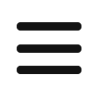障害のある人に役立つオンラインツールの活用
社会福祉法人東京コロニー職能開発室 堀込真理子
この原稿を書いている4月現在、新型コロナウイルスの感染拡大で社会の営みが大きく変わりつつある。誰もが「通勤困難者」「通学困難者」となりうることを実感する中、テクノロジーによる遠隔の教育や就労の機会は大きく増加した。対面の代用が大半ではあるが、その利便性や合理性は国民に新しい価値観を与えるに十分であり、事態の終息後もこの流れは止まりそうにない。障害福祉サービス事業においても在宅利用の配慮が始まっていることを鑑み、この稿では緊急に、障害のある方が昨今よく利用するオンラインツールを少し記してみたい。
1.オンラインミーティングサービスの活用
パソコンやスマートフォンの画面越しにネット経由で会話ができるオンラインミーティングサービスは、「ウェブ会議」、「ネットミーティング」など様々な呼び方があり、これまでもビジネスや友人同士のコミュニケーションに便利に活用されてきた。ここにきて教育・研修にも多用され、筆者の職場の就労訓練事業(障害のある人対象)も今年の入学式はこれを活用した。その折3つの機能が役立ったので紹介しておきたい(オンラインミーティングサービスは様々あるが、ここでは老舗のSkype無料版(注1)をベースに記述)。
①字幕を表示する
オンラインミーティングサービスには標準で字幕表示の機能がついているものが多い。Skypeでは、会話時の画面メニューから「字幕をオンにします」を選択すると(図1)、相手の対面画像と一緒に会話の字幕が表示される(図2)。会話の音声は自動で文字認識されるため、手入力の必要がなく操作の負担を軽減できる(誤入力は修正可能)。
字幕は聴覚に障害のある方に便利なのはもちろんのこと、今般はウイルス回避のため、話者が図2のようにマスクをつけることで口の動きが見えないこともあり、誰しもにとって発言内容の理解を助けている。
図1 Skypeの画面メニュー
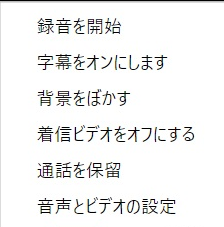
図2 Skypeの字幕ON状態の画面

図3 Skypeの録画再生画面
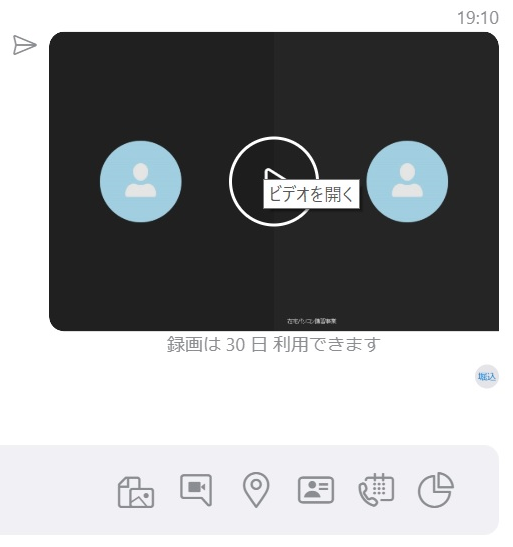
②まるごと研修や会議を記録する
オンラインミーティングは直接の対面ではなく画面を通して向かいあうことになるので、長時間になると目や神経が疲れやすい。特に集中が途切れやすい障害のある方などは、途中で退出して休息をとるケースもある。そのような場合、Skypeなどには動画を最初から最後まで記録しておく機能があるので有効に活用できる。記録を開始したい時点で画面メニューの「録音を開始」(図1)を選択すると、その研修や会議は終了するまで全てビデオで録画される。ビデオは画面に残り(図3)、参加者は30日間はそのまま再生して見ることができる(保存すれば期限なく参照可能)。
実際に集合して実施する研修や会議では、後から内容を確認しようにも議事録が限界である。確認したいところだけをビデオ再生できる保障があるということは、誰にとっても安心であることこの上ない。
③音声以外で意思表示をする
研修や会議には必ずしも音声で雄弁に語れる人だけが参加しているわけではなく、様々な事情でリアルタイムに発声できないケースもある。オンラインミーティングサービスでは、音声以外にスタンプ(シンボル)を送ったり、キーボードで文字を打ったり(チャット)することが簡単にできるので、障害のある方などもこれを有効に活用している。(図4)
スタンプはいわゆる顔アイコンで、これを選ぶことで場合によっては音声や文字よりも早く意思疎通でき、一瞬に同意や喜怒哀楽が相手に伝わる。かつて障害者権利条約の締結に伴い開設された「障がい者制度改革推進会議」において、知的障害のある委員が同意やストップを3色のカードで表したことが思い起こされる。
図4 Skypeシンボル

文字チャットも、昨今はキーボード以外の様々な方法で文字入力をする人が増えている。最も多いのは音声入力であろう。文字認識率は著しく向上している。
高齢の方や失語症の一部の方などには、手書きで入力することを希望する方が少なくない。特にスマートフォンでオンラインミーティングに参加するケースでは、画面上のキーボードが小さすぎてとても意見を書ける状況ではない。
直接スマートフォンの画面に手書きで文字を入れることができるアプリはいくつかあるが、ここでは安価で安定している「手書きキーボード」を紹介する(図5、図6)。
図5 手書きキーボード
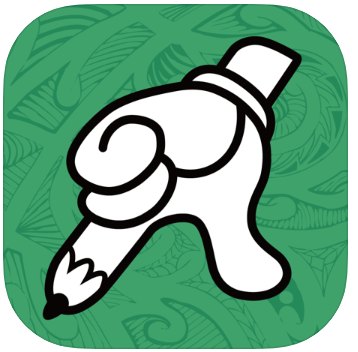
図6 手書きキーボードで入力中の画面
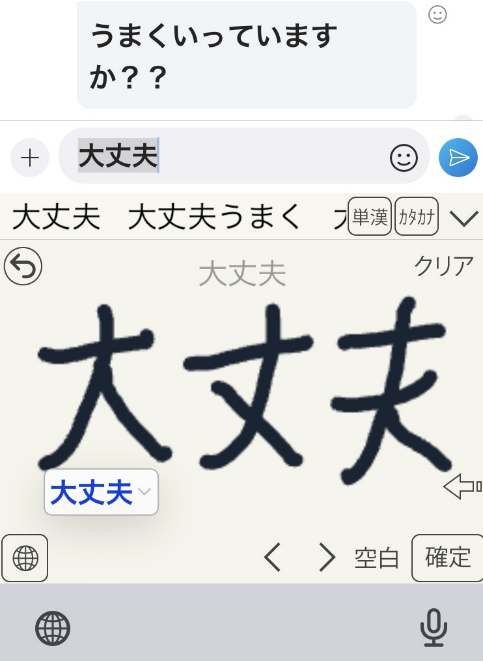
2.簡単な操作で短い動画を作成する
1ではオンラインの会議や研修を動画(ビデオ)で残せる方法を紹介したが、現在、世界で最もバリアフリーな情報の形は「動画」と言われている。動画であれば、音や文字の説明では難しくとも、映像で何となく理解できる可能性がある。言葉が違う人同士がユーチューブと呼ばれる動画サービスで同じものを見て共感できるのもそういうことであろう。 そこで、最後に、誰にでもすぐに作れる動画(ビデオ)制作のツールClipsを紹介しておきたい。
図7 Clips
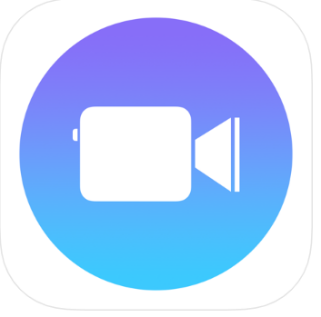
Clipsとは、Appleが配信している動画作成・配信アプリである。スマートフォンのカメラで短い動画を瞬時に作成でき、高い精度で声を認識してそのまま字幕テキストをつけることができる(図8)。作成した動画はSNS(フェイスブックやインスタグラム、ユーチューブなど)に簡単に出せるので、あらゆる人にわかりやすい説明手段となる。
コロナショック後も、オンラインで提供される教育や就労のサービスは今以上の多様化が予想される。人と人とが直接対面するのは本当に必要な時だけになっていくかもしれない。その機会を大事にするためにこそ、テクノロジーでできることは益々合理的化されていくように思う。大事なことは、格差なく誰しもが機会を享受できること。 常に「人が真ん中」の効率化でなくてはならない。
図8 Clipsで動画を撮影中の画面(発声した声がそのまま字幕となっている)
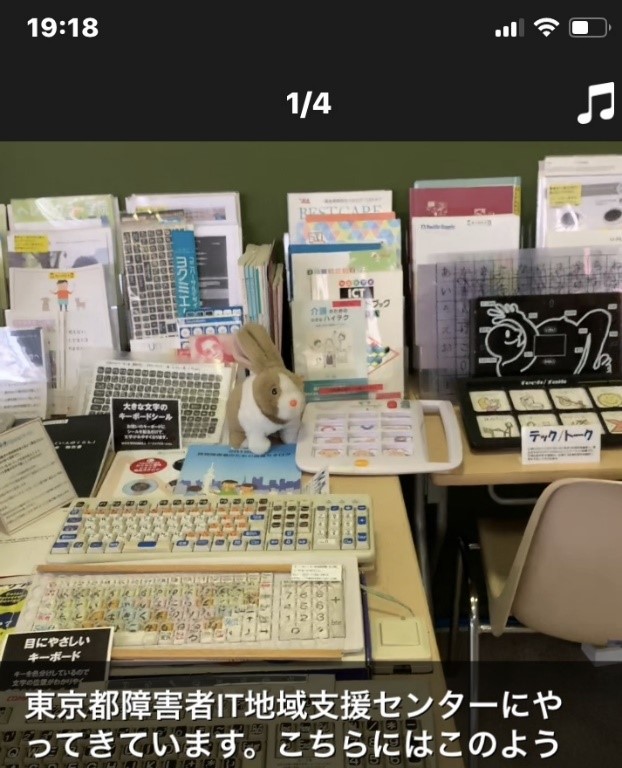
※この中で紹介したツールについては、下記で具体的な利用について相談が可能
●東京都障害者IT地域支援センター
https://www.tokyo-itcenter.com/
(都民以外の方はメールでの相談のみ)
注1)skype
マイクロソフト社が全世界に提供するオンラインミーティング用のソフトウェア。個人またはビジネスで使えるもので、無料の音声通話、ビデオ通話、グループ通話、メッセージの送信、ファイルの共有などが行える(ビジネス用は有料版もある)。パソコン以外でもスマートフォン、タブレットなど、自分にあった端末で利用できる。
https://www.skype.com/ja/